დააყენეთ LevelOne როუტერი! როუტერის ადმინისტრაციული პანელი გთავაზობთ firewall-ის კონფიგურაციის შესაძლებლობას, სტუმრების ქსელების შექმნას, Wi-Fi-ის პაროლის შეცვლას და სხვადასხვა მოქმედებების შესრულებას.
გაითვალისწინეთ: წვდომის მცდელობამდე აუცილებელია კომპიუტერი იყოს დაკავშირებული როუტერთან; ამის მიღწევა შესაძლებელია Ethernet კაბელის გამოყენებით ან Wi-Fi ქსელთან დაკავშირებით.
როგორ შეხვიდეთ LevelOne როუტერში?
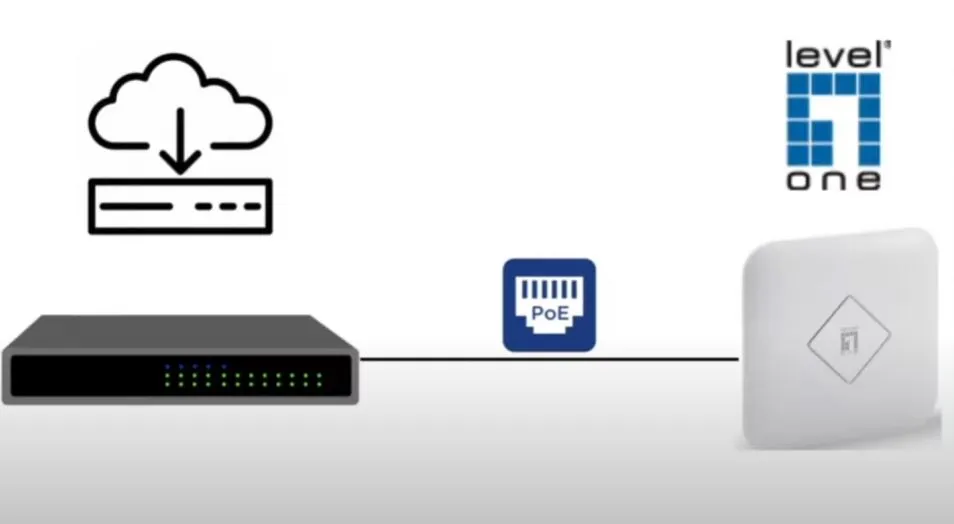
გამოიყენეთ შემდეგი ნაბიჯები როუტერის ადმინისტრაციის პანელში შესასვლელად:
- მიჰყევით ამ ნაბიჯებს როუტერის პარამეტრებზე წვდომისთვის: გახსენით თქვენი ბრაუზერი და ჩაწერეთ http://192.168.0.1 მისამართის ზოლში.
- შედით როუტერის ეტიკეტზე ან მომხმარებლის სახელმძღვანელოში მითითებული რწმუნებათა სიგელების გამოყენებით.
- შიგნით შესვლის შემდეგ, შეისწავლეთ ადმინისტრაციის ინტერფეისი, რომ მიიღოთ წვდომა გაფართოებულ პარამეტრებზე და დააკონფიგურიროთ ისინი თქვენს საჭიროებებზე.
შეცვალეთ Wi-Fi ქსელის SSID LevelOne როუტერზე
თუ თქვენ გჭირდებათ თქვენი WiFi ქსელის SSID-ის რეგულირება, ამის გაკეთება შეგიძლიათ ადმინისტრაციული პანელის მეშვეობით. მიჰყევით ზემოთ ახსნილ მეთოდს, რომ შეხვიდეთ პანელში და შემდეგ განახორციელოთ შესაბამისი ცვლილებები.
პირველი, გააგრძელეთ თქვენი როუტერის საკონტროლო პანელში შესვლა. ამის გაკეთება შეგიძლიათ ზემოთ აღნიშნული მეთოდის დაცვით, მარტივი შესვლისთვის.
- შიგნით შესვლისთანავე გადადით მთავარ გვერდზე და იპოვნეთ Wireless ვარიანტი მარცხენა სვეტში.
- შემდეგ გვერდზე, მოძებნეთ ქსელის სახელი (SSID) განყოფილება, სადაც შეგიძლიათ ნახოთ თქვენი მიმდინარე SSID.
- შეიყვანეთ სასურველი ახალი SSID მითითებულ ველში.
- ბოლოს დააწკაპუნეთ Apply პარამეტრების შესანახად. განაცხადის დაჭერის შემდეგ, როუტერი ავტომატურად გადაიტვირთება და SSID განახლდება გადატვირთვისას.
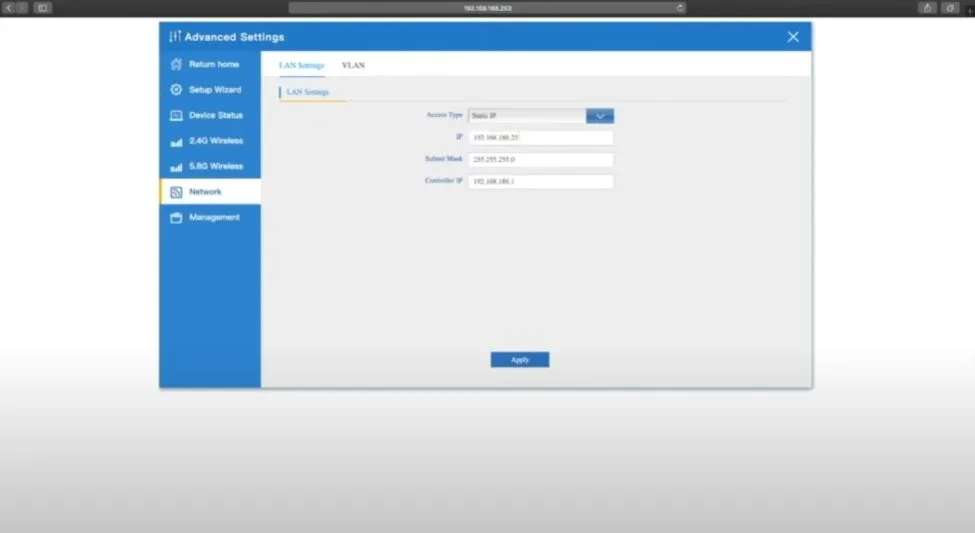
შეცვალეთ Wi-Fi პაროლი როუტერზე
შეგიძლიათ როუტერის პაროლის პარამეტრების დაყენება მართვის პანელის გამოყენებით. ქვემოთ მითითებულ ნაბიჯებზე დაყრდნობით, შეგიძლიათ განახორციელოთ ცვლილება:
- წვდომა როუტერის მართვის პანელზე ზემოაღნიშნული მეთოდით შესასვლელად.
- შიგნით შესვლის შემდეგ გადადით მთავარ გვერდზე და აირჩიეთ "უკაბელო" ვარიანტი მარცხენა სვეტში.
- დარწმუნდით, რომ დაშიფვრა დაყენებულია WPA2-PSK-ზე.
- მოძებნეთ „WPA წინასწარ გაზიარებული გასაღები“ ველი. აქ შეიყვანეთ თქვენი ახალი WiFi პაროლი, რომელიც უნდა შედგებოდეს 8-დან 63 სიმბოლომდე, ასოების, ციფრებისა და სპეციალური სიმბოლოების ჩათვლით.
- ახალი პაროლის შეყვანის შემდეგ, ცვლილებების შესანახად დააწკაპუნეთ 'Apply'-ზე.
როუტერი ავტომატურად გადაიტვირთება. გადატვირთვის შემდეგ, დაუკავშირეთ თქვენი მოწყობილობები WiFi ქსელს ახალი პაროლის გამოყენებით.